ශීර්ෂ සහ පාදකලේඛනයේ එක් එක් පිටුවේ ඉහළ, පහළ සහ පැති මායිම්වල ඇති ප්රදේශ නම් කරන්න. ශීර්ෂක සහ පාදක වෙනස් කළ හැකි පෙළ සහ රූප අඩංගු වේ. උදාහරණයක් ලෙස, ශීර්ෂක සහ පාදක පිටු අංක, වේලාව, දිනය, සමාගම් ලාංඡනය, ලේඛන මාතෘකාව, ගොනු නාමය සහ කර්තෘගේ අවසන් නම ඇතුළත් කළ හැකිය (රූපය 3.1). ශීර්ෂකය සහ පාදකය කොටස් තුනකින් සමන්විත විය හැකිය: වම්, මැද සහ දකුණ. මධ්යම සහ දකුණු ටැබ් සෑදීමට ⊥ ⎦ ස්වයංක්රීයව ශීර්ෂක සහ පාදක ප්රදේශයේ සකසනු ලැබේ.
ශීර්ෂ සහ පාදක ස්වාධීනව සැකසිය හැකිය, නැතහොත් ඔබට සම්මත ශීර්ෂක සහ පාදක කුට්ටි එකතුව භාවිතා කළ හැකිය. ලේඛනයක ඇති සියලුම පිටු වලට එකම ශීර්ෂකය හෝ පාදකය තිබිය හැක. නමුත් ඔබට එය ඉරට්ටේ සහ ඔත්තේ පිටු වල ශීර්ෂක සහ පාදක වෙනස් වන පරිදි සහ පළමු පිටුවේ පාදකය වෙනස් වන ලෙස සෑදිය හැක.
අනිත් හැමෝගෙන්ම. ඊට අමතරව, ඔබට ලේඛනයේ එක් එක් කොටස සඳහා ස්වාධීන ශීර්ෂ සහ පාදක සෑදිය හැකිය.
ශීර්ෂක සහ පාදක සෑදීම සහ/හෝ සංස්කරණය කිරීම ආරම්භ කිරීමට, පිටුවේ ඉහළ හෝ පහළ ආන්තිකය මත දෙවරක් ක්ලික් කරන්න. මෙය ස්වයංක්රීයව විශේෂ Word 2007 ටැබයක් විවෘත කරයි - ශීර්ෂයන් / ඉදිකිරීම්කරු සමඟ වැඩ කිරීම, ශීර්ෂක සහ පාදක සමඟ වැඩ කිරීම සඳහා විවිධ මෙවලම් කට්ටලයක් අඩංගු වේ:
බොත්තම් පිටු ශීර්ෂකයසහ පාදකයපවතින එකතුවෙන් අනුරූප ශීර්ෂයේ සහ පාදයේ අපේක්ෂිත වර්ගය තෝරා ගැනීමට ඔබට ඉඩ සලසයි;
බොත්තම පිටු අංකයසක්රිය ශීර්ෂයට පිටු අංකයක් ඇතුළු කිරීමට ඔබට ඉඩ සලසයි, මෙම බොත්තමෙහි පතන ලැයිස්තුවේ ඔබට අංකයේ පිහිටීම සහ ආකෘතිය තෝරා ගත හැකිය;
බොත්තම දිනය සහ වේලාවසක්රිය කළ ශීර්ෂයට අවශ්ය ආකෘතියේ වත්මන් දිනය සහ වේලාව ඇතුල් කිරීමට ඔබට ඉඩ සලසයි;
බොත්තම එක්ස්ප්රස් බ්ලොක්ලේඛන ගුණාංග වලින් (මාතෘකාව සහ කර්තෘ වැනි) දත්ත සක්රිය ශීර්ෂයට ඇතුළු කිරීමට ඔබට ඉඩ සලසයි වචන ක්ෂේත්ර;
බොත්තම් ඇඳීමසහ ක්ලිප්ගබඩා මාධ්යයේ ඇති පින්තූර සහ ක්ලිප් සක්රිය පාදකයට ඇතුළු කිරීමට ඔබට ඉඩ දෙන්න;
ශීර්ෂකය සහ පාදකය අතර මෙන්ම විවිධ කොටස්වල ශීර්ෂයන් සහ පාදක අතර සැරිසැරීමට ඔබට කණ්ඩායම් බොත්තම් භාවිතා කළ හැකිය. සංක්රාන්ති(හෝ ලේඛනය අනුචලනය කරන්න);
කණ්ඩායම් බොත්තම් විකල්පලේඛනයක (කොටස) පළමු පිටුව සඳහා අද්විතීය ශීර්ෂයක් හෝ පාදකයක් සෑදීමට හෝ පළමු පිටුවෙන් ශීර්ෂකය ඉවත් කිරීමට, ඔත්තේ සහ ඉරට්ටේ පිටු සඳහා විවිධ ශීර්ෂ සහ පාදක නිර්මාණය කිරීමට සහ ලේඛන පෙළ සංදර්ශනය සක්රීය හෝ අක්රීය කිරීමට ඔබට ඉඩ සලසයි;
කණ්ඩායම් බොත්තම් තනතුරපිටුවේ ඉහළ හෝ පහළ දාරයේ සිට ශීර්ෂකය හෝ පාදය දක්වා ඇති දුර සැකසීමට මෙන්ම පෙළගැස්ම සමඟ වගු සැකසීමට ඔබට ඉඩ සලසයි;
ශීර්ෂක සහ පාදක සමඟ වැඩ කිරීම අවසන් කර ලේඛනයේ ප්රධාන කොටස වෙත ආපසු යාමට, බොත්තම ක්ලික් කරන්න ශීර්ෂකය සහ පාදක කවුළුව වසන්නහෝ යතුර පිට වීම(හෝ ප්රධාන ලේඛනයේ පෙළ මත දෙවරක් ක්ලික් කරන්න).
ශීර්ෂක සහ පාදක සමඟ වැඩ කරන විට, ප්රධාන ලේඛනයේ පාඨය සුදුමැලි වේ. ලේඛනයේ ප්රධාන කොටස සහ එහි ශීර්ෂයන් සහ පාදයන් සමඟ එකවර වැඩ කිරීම කළ නොහැක.
සම්මත ශීර්ෂයක් සහ පාදයක් ඇතුළු කිරීමට(එනම් ලේඛනයේ සියලුම පිටු වල එකම) පහත දේ කරන්න:
ටැබ් එක මත ඇතුල් කරන්නකණ්ඩායම තුළ ශීර්ෂ සහ පාදකබොත්තම මත ක්ලික් කරන්න පිටු ශීර්ෂකයහෝ පාදකයසහ දිස්වන ලැයිස්තුවේ, යෝජිත ශීර්ෂක සහ පාදක වලින් එකක් තෝරන්න.
ශීර්ෂයේ, ඉඟි වෙනුවට, අවශ්ය පෙළ ඇතුළත් කරන්න; එය ඉඟියේ අන්තර්ගතයට ගැළපිය යුතු නැත. පෙළට අමතරව, ඔබට වගු සහ චිත්රක ඇතුළත් කළ හැකිය.
අවශ්ය නම්, ශීර්ෂයේ සැලසුම වෙනස් කරන්න.
යතුර එබීමෙන් ශීර්ෂක සහ පාදක මාදිලියෙන් පිටවන්න පිට වීම.
පෙරනිමියෙන්, සියලුම කොටස්වල ශීර්ෂක සහ පාදක සමාන වේ. ඔබට ඒවා වෙනස් කිරීමට අවශ්ය නම්, ඔබේ ශීර්ෂයන් සහ පාදක වෙනස් වන කොටසේ ශීර්ෂකය තුළ පෙළ කර්සරය තැබීමෙන් කොටස් අතර සබැඳිය බිඳ දමන්න, ඉන්පසු ටැබය මත ඉදිකිරීම්කරුකණ්ඩායම තුළ සංක්රාන්තිඅක්රිය බොත්තම පෙර කොටසේ මෙන්(මෙම බොත්තම ශීර්ෂකය සහ පාදකය සඳහා වෙන වෙනම ක්රියා කරයි).
ටැබ් එකක ඇති ශීර්ෂකය සහ පාදකය සම්පූර්ණයෙන්ම ඉවත් කිරීමට ඇතුල් කරන්නකණ්ඩායම තුළ ශීර්ෂ සහ පාදකබොත්තම මත ක්ලික් කරන්න පිටු ශීර්ෂකයසහ දිස්වන මෙනුවේ, විධානය තෝරන්න ශීර්ෂකය ඉවත් කරන්න. පාදකය එකම ආකාරයකින් ඉවත් කරනු ලැබේ.
ලේඛනයකට පිටු අංක, දිනයන්, ගොනු නාම සහ වියාචන වැනි මූලද්රව්ය එක් කිරීමට ශීර්ෂ සහ පාදක භාවිත කෙරේ. Word හි, ඔබට ගොඩනඟන ලද සහ භාවිතයට සූදානම් ශීර්ෂක සහ පාදක පිරිසැලසුම් භාවිතා කළ හැකිය, නැතහොත් ඔබට ඔබේම නිර්මාණය කළ හැකිය.
සටහන:මෙම ලිපිය සඳහා රූප සටහන් Word 2013 වෙතින් වේ.
ශීර්ෂයක් හෝ පාදයක් එක් කිරීමට, ටැබය විවෘත කරන්න ඇතුල් කරන්න(ඇතුළු කරන්න).

අපි ශීර්ෂයක් එකතු කිරීමෙන් ආරම්භ කරමු. මේ සඳහා, කොටසේ ශීර්ෂ සහ පාදක(ශීර්ෂකය සහ පාදකය) ක්ලික් කරන්න පිටු ශීර්ෂකය(ශීර්ෂකය).

සාදන ලද පිරිසැලසුම් කට්ටලයක් සමඟ පතන මෙනුවක් විවෘත වේ. පහළට අනුචලනය කරන්න, පවතින පිරිසැලසුම් පිරික්සන්න, සහ මෙම ලැයිස්තුවෙන් ඕනෑම පෙර-සාදන ලද ශීර්ෂකයක් සහ පාදකයක් තෝරන්න.
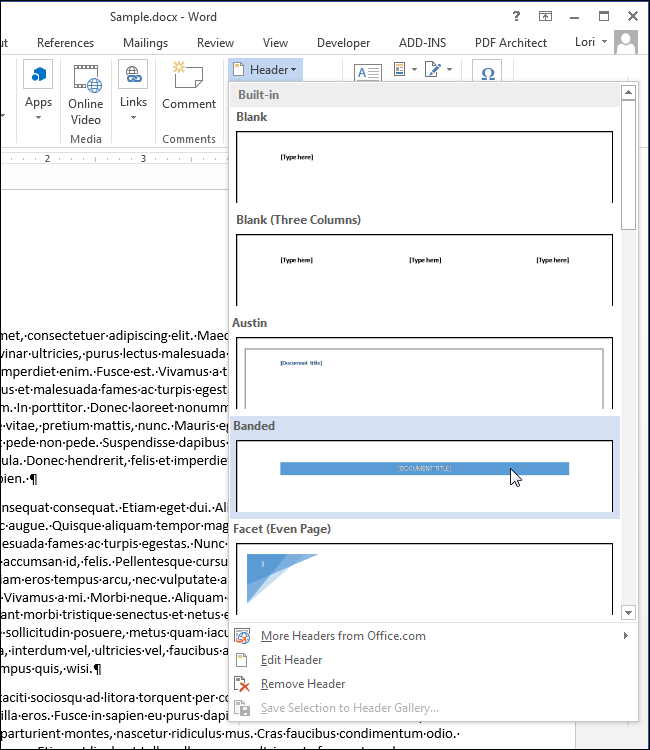
ශීර්ෂක පිරිසැලසුම ලේඛනයට ඇතුළු කර තිත් රේඛාවකින් සහ ලේබලයකින් වෙනත් අන්තර්ගතයන්ගෙන් වෙන් කරනු ලැබේ. පිටු ශීර්ෂකය(ශීර්ෂකය).
බොහෝ සූදානම් කළ ශීර්ෂක සහ පාදක පෙළ ඇතුළත් කිරීම සඳහා ක්ෂේත්රයක් ඇත. අප තෝරාගත් ශීර්ෂකය සහ පාදක පිරිසැලසුමෙහි එහි ගුණාංගවල සඳහන් කර ඇති ලේඛන මාතෘකාව ඇතුළත් කර ඇත. ඔබට පෙරනිමි පෙළ හැර යාමට හෝ ඔබගේම ඇතුලත් කිරීමට හැක.
ලේඛනයේ අන්තර්ගත පාඨය දැන් අළු වී ඇති බව සලකන්න. ශීර්ෂකය සහ පාදක සංස්කරණ මාදිලිය විවෘතව තිබියදී ඔබට එය සංස්කරණය කිරීමට නොහැකි වනු ඇත. අපි ශීර්ෂක සහ පාදක සංස්කරණය කිරීම අවසන් කළ විට, සාමාන්ය ප්රකාරයට ආපසු යන ආකාරය අපි අනිවාර්යයෙන්ම ඔබට පෙන්වන්නෙමු.

ශීර්ෂක සහ පාදක සංස්කරණ මාදිලියේ පීත්ත පටිය මත අතිරේක ටැබයක් ඇති බව ද සලකන්න. මෙය සන්දර්භය ටැබ් එකකි. ඉදිකිරීම්කරු(නිර්මාණය) යන මාතෘකාව යටතේ පිහිටා ඇත ශීර්ෂ සහ පාදක සමඟ වැඩ කිරීම(ශීර්ෂ සහ පාදක මෙවලම්).
සටහන:සමහරවිට මාතෘකාව ශීර්ෂ සහ පාදක සමඟ වැඩ කිරීම(ශීර්ෂක සහ පාදක මෙවලම්) සම්පූර්ණයෙන්ම නොපෙනේ. එය Word කවුළුවේ පළල මත රඳා පවතී.
ශීර්ෂකය සැලසුම් කිරීමෙන් පසු, ඔබට පහසුවෙන් පාදකය වෙත ගොස් එය අභිරුචිකරණය කිරීම ආරම්භ කළ හැකිය. මේ සඳහා, කොටසේ සංක්රාන්ති(සංචලනය) ටැබ් ඉදිකිරීම්කරු(නිර්මාණය) ක්ලික් කරන්න පාදකය වෙත යන්න(පාදකය වෙත යන්න).
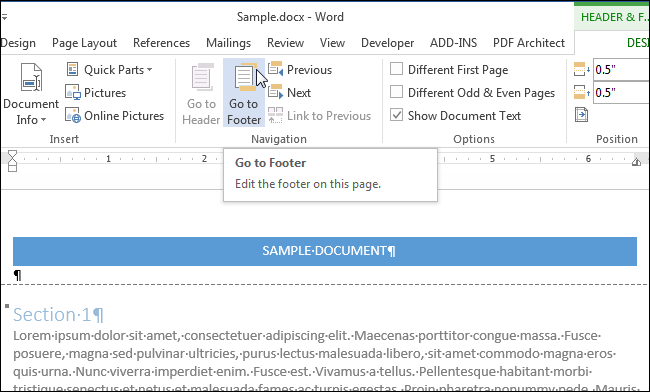
පාදකයේ, ඔබට පිටු අංක ඇතුළත් කළ හැකිය. මෙය සිදු කිරීම සඳහා, විධානය භාවිතා කරන්න ශීර්ෂ සහ පාදක සමඟ වැඩ කිරීම | ඉදිකිරීම්කරු > ශීර්ෂ සහ පාදක > පිටු අංකය(ශීර්ෂ සහ පාදක මෙවලම් | නිර්මාණය > ශීර්ෂකය සහ පාදකය > පිටු අංකය). ඔබට බිල්ට් හෙඩර් පිරිසැලසුම භාවිතා කිරීමට අවශ්ය නම්, බොත්තම මත ක්ලික් කරන්න පාදකය(පාදකය) සහ තෝරන්න සූදානම් පිරිසැලසුමපාදකය.
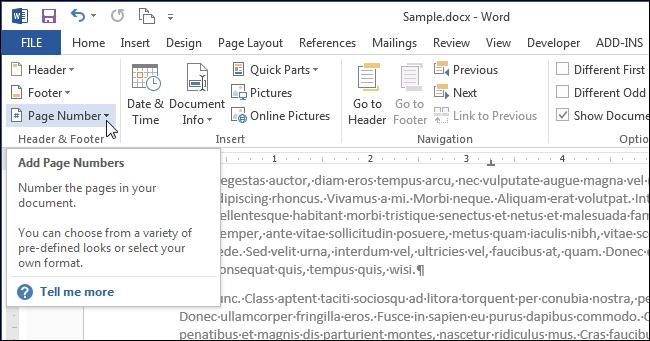
ශීර්ෂකය සහ පාදක සැකසීම් සම්පූර්ණ වූ විට, බොත්තම ක්ලික් කිරීමෙන් ඔබට ලේඛන සංස්කරණ මාදිලිය වෙත ආපසු යා හැක ශීර්ෂකය සහ පාදක කවුළුව වසන්න(ශීර්ෂකය සහ පාදකය වසන්න) හෝ ලේඛනයේ සිරුර මත දෙවරක් ක්ලික් කිරීමෙන්.
සටහන:ඔබ බොත්තම භාවිතා කරන්නේ නම් ශීර්ෂකය සහ පාදක කවුළුව වසන්න(ශීර්ෂකය සහ පාදකය වසන්න), එවිට ඔබ මුලින් සිටි ස්ථානයට නැවත පැමිණෙනු ඇත. ඔබ ලේඛනයේ ශරීරය මත දෙවරක් ක්ලික් කළහොත්, කර්සරය ඔබ ක්ලික් කළ ස්ථානයේ ඇත. කිසියම් වස්තුවක් (උදාහරණයක් ලෙස, පින්තූරයක්) මෙම ස්ථානයේ පිහිටා තිබේ නම්, එය උද්දීපනය කරනු ලැබේ.

ඔබට හිස් ශීර්ෂයක් සහ පාදකයක් එක් කිරීමට අවශ්ය නම්, ඔබට ඔබේම පෙළ හෝ රූපය එයට ඇතුළු කළ හැකි නම්, බොත්තම ක්ලික් කරන්න ඇතුල් කරන්න > ශීර්ෂ සහ පාදක > පිටු ශීර්ෂකය(ඇතුළු කරන්න > ශීර්ෂකය සහ පාදකය > ශීර්ෂකය) සහ විවෘත වන මෙනුවේ, තෝරන්න ශීර්ෂකය වෙනස් කරන්න(EditHeader).
සටහන:බොත්තම ක්ලික් කිරීමෙන් පාදකය සඳහාද එය කළ හැකිය පාදකය(පාදකය).
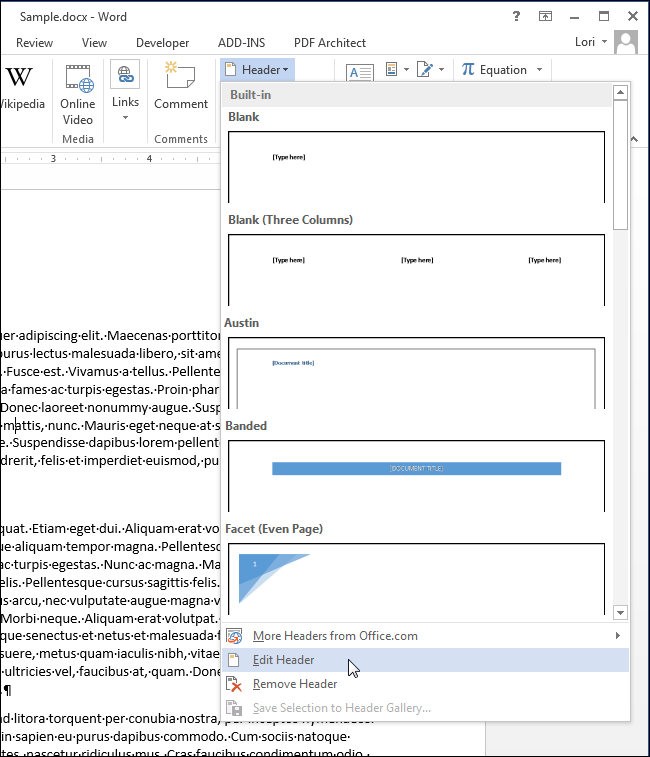
දැන් ඔබේම පෙළ සහ/හෝ රූපය ශීර්ෂයට එක් කරන්න.

මැද රේඛා, තද අකුරු වැනි ඔබට අවශ්ය ආකෘතියට පෙළ (හෝ පින්තූර) සකසන්න, සහ අකුරු ප්රමාණය වැඩි කරන්න.
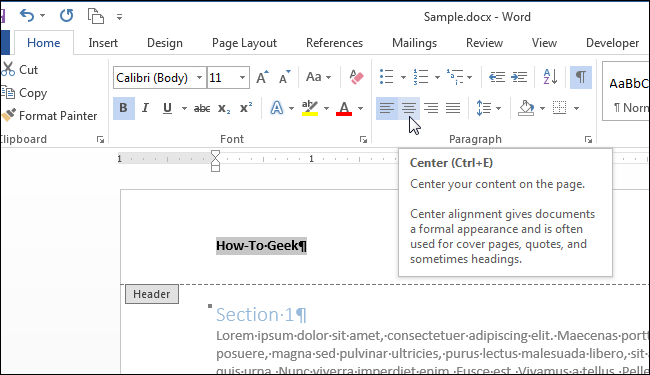
අපි ශීර්ෂ පාඨය ලේඛනයේ අන්තර්ගත පෙළට වඩා විශාල කර, එය තද කර, ඡේදයට පහළින් පේළියක් එක් කළෙමු. ලේඛනය සංස්කරණය කිරීමට ආපසු යාමට, නැවත බොත්තම ක්ලික් කරන්න. ඉදිකිරීම්කරු > වසා දැමීම > ශීර්ෂකය සහ පාදක කවුළුව වසන්න(නිර්මාණය > වසන්න > වසන්න ශීර්ෂකය සහ පාදකය) හෝ ලේඛනයේ ප්රධාන පෙළ මත දෙවරක් ක්ලික් කරන්න.
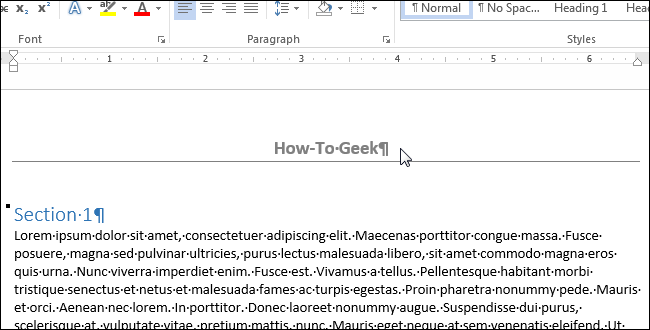
ඉරට්ටේ සහ ඔත්තේ පිටු සඳහා ශීර්ෂක සහ පාදක වෙනස් විය හැක. ඔත්තේ සහ ඉරට්ටේ පිටු සඳහා විවිධ ශීර්ෂ සහ පාදක සෑදීමට, අසල ඇති කොටුව සලකුණු කරන්න ඉදිකිරීම්කරු >විකල්ප > විවිධ ශීර්ෂ සහ පාදකඉරට්ටේ සහ ඔත්තේ පිටු සඳහා(නිර්මාණය > විකල්ප > විවිධ ඔත්තේ සහ ඉරට්ටේ පිටු).
දැන් ලේබලය වෙනුවට පිටු ශීර්ෂකය(ශීර්ෂකය), ශීර්ෂයේ තිත් මායිම යටතේ පිහිටා ඇති ලේබලය දිස්වේ ඔත්තේ පිටු ශීර්ෂකය(ඔත්තේ පිටු ශීර්ෂකය) හෝ පිටු ශීර්ෂකය පවා(පිටු ශීර්ෂකය පවා), ලේඛනයේ වත්මන් පිටුවේ අංකය මත පදනම්ව. බොත්තම් භාවිතයෙන් ඉරට්ටේ සහ ඔත්තේ ශීර්ෂ සහ පාදක අතර ගමන් කිරීම පහසුය ආපසු(පෙර) සහ ඉදිරියට(ඊළඟට) එම කොටසේ ඇත සංක්රාන්ති(සංචලනය) ටැබය ඉදිකිරීම්කරු(නිර්මාණ).

ශීර්ෂකයේ හෝ පාදකයේ පිටු අංක ඇතුළත් කිරීමෙන්, ඔබට ලේඛනයේ පළමු පිටුව අංකනය කිරීමෙන් ඉවත් කළ හැකිය, හෝ ආරම්භය නව අංශයඅමුතු පිටුවක. ඊට අමතරව, ඔබට එක් ලේඛනයක විවිධ ශීර්ෂයන් සහ පාදක සෑදිය හැකිය.
ශීර්ෂ සහ පාදක මොනවාදැයි නොදැන Word සමඟ වැඩ කිරීම කළ නොහැක, මන්ද ඒවා ලේඛන නිර්මාණයේ වැදගත් සහ අත්යවශ්ය අංගයකි. ඔවුන්ගේ භාවිතය පිළිබඳ සරලම උදාහරණය වන්නේ "ඇතුළු කරන්න" මෙනුව හරහාය. මෙම අවස්ථාවෙහිදී, පිටු වල අනුක්රමික අංක දැක්වෙන අංක ශීර්ෂය ලෙස හැඳින්වෙන පත්රයේ එම කොටසේ තබා ඇත. මෙම මූලද්රව්ය සඳහා වෙන් කර ඇති ඉඩ ප්රමාණය සැකසීමට, "ගොනුව" මෙනුවේ "පිටු සැකසුම" ටැබය භාවිතා කරන්න. තවත් විකල්පයක් ඇත - Word හි ලේඛනය රාමු කරන පාලකයේ වම් මූසික බොත්තම දෙවරක් ක්ලික් කරන්න. විවෘත වන මෙනුවේ ශීර්ෂ සහ පාදක අඩු කිරීමට හෝ විශාල කිරීමට හැකිය. මෙය සිදු කිරීම සඳහා, "ක්ෂේත්ර" ටැබයේ ඇති අගයන් අතින් වෙනස් කරන්න.
බොහෝ පරිශීලකයින්, මෙම හැඩතල ගැන්වීමේ අංගය මුලින්ම හමු වූ විට, එය සංස්කරණය කිරීමේදී දුෂ්කරතා අත්විඳිති. නමුත් මෙහි සංකීර්ණ කිසිවක් නොමැත. වර්ඩ් හි ශීර්ෂයන් සහ පාදක සඳහා වෙන් කර ඇති ක්ෂේත්රවල තබා ඇති සියලුම තොරතුරු ලේඛනයේ පිටු වල සාමාන්ය පෙළ මෙන් වෙනස් කළ හැකිය.
අන්තර්ගතයට ප්රවේශ වීමට, "View" මෙනුව ක්ලික් කර "Headers and Footers" ටැබය සොයා ගන්න. නැතහොත් ඔබට මෙම මූලද්රව්යය පිහිටා ඇති ප්රදේශය මත දෙවරක් ක්ලික් කළ හැකිය. නමුත් මෙම ක්රමය ක්රියාත්මක වන්නේ අදාළ ක්ෂේත්රයේ දැනටමත් යම් දත්තයක් තිබේ නම් පමණි.
ශීර්ෂයන් සහ පාදක යනු කුමක්දැයි සම්පූර්ණයෙන් තේරුම් ගැනීමට, ඔබ ඔවුන්ගේ සරල වර්ගීකරණය දැන සිටිය යුතුය, මෙම හැඩතල ගැන්වීමේ මූලද්රව්යය වර්ග දෙකකට බෙදා ඇත: ඉහළ සහ පහළ. මෙම ක්ෂේත්රය තුළ තොරතුරු හස්තීයව ඇතුළත් කිරීමෙන් ලේඛනය පුරා අන්තර්ගතය ස්වයංක්රීයව අනුපිටපත් වීමට හේතු වන බව මතක තබා ගන්න.
බොහෝ විට, විශ්ව විද්යාල සිසුන් මෙම වර්ඩ් මෙවලම ඔවුන්ගේම අරමුණු සඳහා භාවිතා කරයි. පිටු අංක ඇතුළු කිරීමට අමතරව, ඔවුන් බොහෝ විට වැදගත් අනුබද්ධ තොරතුරු පළ කිරීමට අවශ්ය වේ: කණ්ඩායම පිළිබඳ තොරතුරු, විශේෂත්වය, දිනය, ආදිය. ඒ අනුව, එක් එක් අයදුම්කරුවන් ශීර්ෂයන් සහ පාදක මොනවාද සහ ඒවා සමඟ කළ හැකි ක්රියා මොනවාදැයි දැන සිටිය යුතුය. 
වඩාත් පොදු ප්රශ්නය වන්නේ එක් ශීර්ෂයක සහ පාදකයක් තුළ තොරතුරු වෙනත් ස්ථානයක නොපෙන්වන ලෙස ස්ථානගත කරන්නේ කෙසේද යන්න මෙන්ම මෙම ක්ෂේත්රවල වස්තු චලනය කිරීමට හැකිවීමයි. මෙම කරුණු සලකා බැලීමට පෙර, මෙම ආකෘති මූලද්රව්යය පැවරිය හැකි බව සැලකිල්ලට ගත යුතුය නිශ්චිත ශෛලිය. මෙය සිදු කිරීම සඳහා, "ආකෘතිය" මෙනුව, "ස්ටයිල්" ටැබය භාවිතා කරන්න. විවෘත වන මෙනුවේ, පහළ සහ ඉහළ සංරචක වලට අනුරූප කොටස් සොයා ගැනීමට සහ අවශ්ය නම්, ඒවා වෙනස් කරන්න.
එබැවින්, ලේඛනයේ අනෙකුත් පිටු වල ප්රදර්ශනය නොකළ යුතු තොරතුරු ශීර්ෂයේ අඩංගු නම්, ඔබ පිටු කොටස් කඩනයක් සකස් කළ යුතුය. එවිට මෙම මූලද්රව්යය සඳහා වෙනම පරාමිතියක් සැකසීමට හැකි වනු ඇත, ලේඛනයේ අලුතින් සාදන ලද කොටස සඳහා විශේෂයෙන් ක්රියාත්මක වනු ඇත. මෙය සිදු කිරීම සඳහා, ඔබට යමක් වෙනස් කිරීමට අවශ්ය වන පිටුවට පෙර පිටුවේ, කර්සරය අවසාන අක්ෂරයේ දකුණට සකසන්න. ඉන්පසු "ඇතුළු කරන්න" මෙනුව, "Break ..." ටැබය වෙත ගොස් "ඊළඟ පිටුවෙන් නව කොටසක් ආරම්භ කරන්න" ශ්රිතය තෝරන්න. ඒ හා සමානව, ඔබ එම තොරතුරු ශීර්ෂක සහ පාදකවල දිගටම ප්රදර්ශනය කළ යුතු පිටු වලට පෙර මෙම පියවර නැවත කළ යුතුය. මේ අනුව, තෝරාගත් කොටසක් ලැබුණු පසු, ඔබට එය සමඟ විවිධ ක්රියා සිදු කළ හැකි අතර එය ඉතිරි ලේඛන පිටුවලට බලපාන්නේ නැත. 
ශීර්ෂක සහ පාදක ඇතුළත වස්තූන් චලනය කරන්නේ කෙසේදැයි දැන ගැනීම ද ඉතා ප්රයෝජනවත් වනු ඇත. මුද්රණ යන්ත්රයෙන් පිටතට පැමිණි පිටුවේ පෙළෙහි කොටසක් මුද්රණය නොකළ අවස්ථා වලදී මෙය අවශ්ය විය හැකිය. මෙම තත්වය පැහැදිලි වන්නේ ලේසර් මුද්රණ යන්ත්රවලට සම්මත A-4 දාරවල සිට සෙන්ටිමීටර 0.5 ක ප්රදේශයක් ක්රියා කළ නොහැකි බැවිනි. එමනිසා, ඔබ "අන්ධ කලාපය" හැර යන පරිදි පෙළ ටිකක් ගෙන යා යුතුය. මේ සඳහා, ඕනෑම පහසු මාර්ගයශීර්ෂයේ වැඩ කොටස විවෘත කර පෙළ සමඟ අන්තර්ක්රියා කිරීමේ සාමාන්ය ක්රම භාවිතා කරන්න. අපි පිටු අංක ගැන කතා කරන්නේ නම්, ඒවා විශේෂ සෘජුකෝණාස්රාකාර ප්රදේශයක කොටා ඇත. ඒ අනුව, ඒවා චලනය කිරීමට, ඔබට මූසිකය සමඟ සම්පූර්ණ වස්තුවම ඇදගෙන යා හැකිය.
ශීර්ෂයන් සහ පාදක මොනවාදැයි දැන ගැනීමෙන්, ඔබට පහසුවෙන් සහ ඉක්මනින් සංවිධානාත්මක සහ අලංකාර ලෙස නිර්මාණය කර ඇති ලේඛන නිර්මාණය කළ හැකිය.
